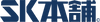【2025年版】3Dモデリングの基礎知識と初心者がつまずきやすいポイント・前編
まだまだハードルが高い3Dモデリング
今回は3Dモデリングについて、その基礎知識と初心者がつまずきやすいポイントを前後編に分けて解説したい。
まだまだ3Dモデリングは始める上でのハードルが高い。単純に「なんか難しそう」というのもあると思う。ただ、これまでも紹介してきたように3Dモデリングはこれからの10年もっとも需要が伸びるだろう技術だ。苦手意識を克服し、今から始めておけば、必ずや役立つはずだ。
これまでパソコン上でデータ作りとかをしたこともないから、本当になんにも分からない、そう思った方もいるだろう。しかし、みんな最初はそうだった。とにかく、まずは基本的なところから見ていこう。
「なんのため?」「なにを?」「どうやって?」
そもそも一口に「3Dモデリング」と言ってもいくつか種類がある。
え、漠然と3Dプリンターの出力のためのデータを作ることをモデリングと呼ぶと思ってた! そう思った方もいると思う。もちろんそれも一つだ。ここでは3Dモデリングを「なんのため?」「なにを?」「どうやって?」という三つの問いに分けて見ていこう。
まず「なんのため?」についてだ。3Dモデリングを行う場面、目的は様々だが大きく分けると3パターンある。①3Dプリンターの出力データの制作 ②VRやゲームの制作 ③アニメやイラストの制作だ。
それぞれに全然違う。私たちが学びたいのは、ここでは①3Dプリンターの出力データの制作になる。
さらに3Dプリンターの出力データを作る上でも今度は「なにを?」が問われてくる。これは本当に様々あるんだが、一般的なところでは①フィギュア ②メカ ③スマホケースなどのプロダクト試作、あたりになる。
そして、もう一つが「どうやって?」。つまり、モデリングを行う方法だ。これは①スカルプト ②ポリゴンモデリング ③CAD の3パターンがあり、それぞれに特徴がある。
いずれもモデリングソフトを使って作るんだが得意分野が違うんだ。解説してみよう。
スカルプトとポリゴンモデリングとCAD
①スカルプト
まず①のスカルプトだ。これは人物、自然物などの有機的形状に向いた方法で、粘土をこねるようにしてモデルを作っていく方法になる。 直感的にモデリングできること、そして、ディティールを表現しやすいことも特徴だろう。モデリングソフトとしてはzbrushなどが代表的だが、CADやポリゴン系のソフトにもスカルプト機能がつくようになっていて、最近の流行でもある。たとえば、美少女フィギュアとかを作る上ではこのスカルプトがおすすめと言える。
②ポリゴンモデリング
続いては②のポリゴンモデリングだ。こちらはメカ、ビルなどハードサーフェスに向いたモデリング方法になる。スカルプトの粘土に対してプラ板工作のようなイメージだ。頂点を繋いで面を作っていくことでモデルを作っていくスタイルで、代表的なソフトとしてはBlenderなどがある。面と面で立体を作っていくお馴染みの形だ。
③CAD
そして③のCAD。こちらは寸法を正確に作りたいもの、車や飛行機などの流線形状を含むもの、メカなどの可動フィギュアに向いている。工業製品の出力に使われることが多い。CADソフトはホビーユースならFusion360がオススメ。個人なら無料で全機能が使えるし、Youtubeにチュートリアル動画も豊富にある。次点でShapr3Dだが、これはiPad Pro+Apple Pencilのみで、高解像度書き出しなどのプロ機能は有料(月20ドルのサブスク)になる。ちなみにCADは「Computer Aided Design」の略であり、要は「コンピューターを用いて設計する」ことだ。
いずれにしても、3Dモデリングデータは作る上では用途に応じた様々な方法があり、今紹介した3つの方法がもっとも代表的だ。実はこのほかにもボクセル(マインクラフト式)やプロシージャル(自動生成)などのカッコいい方法もあるのだが、これはまた別の機会に紹介したいと思う。
3Dモデリングの3つの表現方法
3Dモデリングには、上記で説明した3つの種類のほか、ソリッドモデル・サーフェスモデル・ワイヤーフレームモデルの3つの表現方法がある。
3Dプリンター出力用のデータは基本的にはソリッドモデルだが、基礎知識としてそれぞれの表現方法を知っておこう。
ここでは、それぞれの表現方法の違いを解説したい。
①ソリッドモデル

ソリッドモデルは、必ず全ての面が閉じられた形状となっており、完全な立体となっている。
閉じられた立体には体積があり、立体の内部情報を持っている点が特徴だ。3Dモデルの出力の際に完全な立体として出力できるほか、CADにおいて、重心の計算にも用いられる。
②サーフェスモデル

サーフェスモデルは面で形成された3Dモデルで、必ずしも面が閉じた形状である必要はない。面は厚みを持っていないため、ポリゴン板の組み合わせで作られている。
3DCGなどもサーフェスモデルで表現されていると考えることができる。
③ワイヤーフレームモデル

ワイヤーフレームモデルは面を持たず、頂点と線のみで立体を表現する。
内部情報を持たず、面も省略されているため、データ量が少なく編集がしやすいメリットがある。3Dモデルを作る際に、全体のイメージを形にする際に便利な表現方法だ。
3Dモデリング初心者におすすめの無料ソフト5選
初心者のうちから高価なソフトを購入するのも否定しないが、高価なソフトを買って躓くとダメージが大きいもの。まずは、無料で使えるソフトで3Dモデリングを体験してみるのも良いだろう。
近年では、フリーソフトでも高度なモデリングが可能なソフトも多く、3Dモデリング入門への敷居は低くなっている。
ここでは、無料で使える3Dモデリングソフトを紹介する。
Blender(ブレンダー)

Blenderは、無料で使える3Dモデリングソフトの中でも、最も知名度の高いソフトの1つだ。
全ての機能を無料で利用できるにも関わらず、本格的な3Dモデリングが可能となっており、外部のアドオンをインストールすることで、幅広い3Dデータのインポートにも対応している。
「シン・エヴァンゲリオン劇場版」の3DCGにもBlenderが使用されたことから、有料版のソフトにも勝る優秀なソフトであることが分かる。(参照:『シン・エヴァ』で3DCGを手がけたプロジェクトスタジオQ、Blenderの魅力を語る)
Blenderの使用方法はYouTube動画やブログ記事でも多くまとめられており、利用するに当たってのヒントが多い点も嬉しいメリットだ。標準で日本語に対応している点も使いやすい。
3Dモデリング初心者が最初のソフトを選択する際には、Blenderを選んでおけば間違いないだろう。
Sculptris

Sculptrisは、スカルプトモデルを作成できる無料3Dモデリングソフトだ。
Sculptrisでは、初期画面に表示される球体を粘度をこねるように形成していくだけで、クオリティの高い3Dモデルを作成することができる。直観的な操作で3Dモデルを作成することができるため、ポリゴンでの3Dモデル作成にハードルを感じる方にも試して欲しい。
スカルプトモデルでは、滑らかな質感の3Dモデルを作成できるため、フィギュア造形用の3Dプリントデータ作成にも役立つ。
ソフト自体は英語表記なものの、日本語マニュアルが配布されているので、使いやすいソフトの1つだ。
SketchUp(スケッチアップ)

SketchUpは、建築・設計に特化した3Dモデリングソフトだ。
直観的な操作で建物やインテリアをモデリングできるため、3DCADの入門用ソフトとしても支持を集めている。
SketchUpには有料版と無料版があり、個人向けの無料プランでは、10GBのクラウドストレージとモバイルビューアへのアクセスを利用できる。
参考:初心者必見!3Dモデリングの基礎知識やモデリングの種類、3Dモデルの作り方を解説 | SketchUp Pro Japan
Tinkercad(ティンカーキャド)

Tinkercadは、ブラウザ上でCADでの3Dモデリングが作成できる、無料の3Dモデリングソフトだ。
ブラウザ上で利用することができるため、ダウンロード不要で、PCのOSやスペックをある程度気にせずに利用できる点も嬉しい。
Tinkercadでは、用意された立方体や球体などのオブジェクトを組み合わせることで、直観的に3Dモデリングを行うことができるため、子どもの3Dモデリング学習にも最適だ。
日本語表示にも対応しているので、初心者や子ども、親子での3Dモデリングに活用して欲しい。
Metasequoia(メタセコイア)

Metasequoiaは、ポリゴンモデルを作成できる3Dモデリングソフトとなっており、無料の3Dモデリングソフトでは、Blenderと並び人気の高いソフトの1つだ。
動作が軽い点が特徴となっており、インポート・エクスポート可能なデータ形式が幅広い点もメリットとなっている。
ただし、Metasequoiaには有料版・無料版があり、無料版ではインポートやエクスポートに制限が設けられている。
3Dモデリングの専門用語
ここまで3Dモデリングの「なんのため?」「なにを?」「どうやって?」の3つの問いを解説してみたが、それらを踏まえた上で初心者がつまづきやすいいくつかのポイントがある。たとえば「3D用語が理解できない」という点だ。3Dモデリングには専門用語が多く、スムーズにモデリングを行う上では、ある程度、専門用語を理解しておく必要がある。
以下ではいくつか、重要な3D用語を取り上げてみよう。
・XYZ
まずモデリングを行うのは3D空間になるから、X軸、Y軸、Z軸を把握していないと迷子になってしまう。通例でXYZは赤、緑、青であらわされる。2Dデザインをやってる方ならRGBと覚えればいいだろう。が、どれが上か、は、ソフトによって異なるので要注意だ。モデリングソフトは縦軸がYであることが多いが、3Dプリンタは上下をZ軸と呼ぶので、一瞬「???」となりがちだ。
・メッシュ、ポリゴン 、エッジ、頂点
3Dモデルにおいては、頂点を結んだエッジで囲まれた面からなるポリゴンが集まってメッシュ状になっている。このメッシュの細かさ、つまりポリゴンの多さが、そのモデルのディテールの細かさ、データの重さに直結する。3Dプリントにおいてはデータが重くなりすぎないよう注意する必要がある(業者がうけつけてくれない、送信中にエラーになるなどの可能性あり)。ポリゴンモデリングでは、このポリゴンをきったりはったりのばしたりしてチクチクとモデリングしていくことになる。
・ファイル形式 OBJ、STL、その他3DM、VRMLなど…
3dプリントできる形式のファイルは複数ある。使用しているソフト、出力するプリンタで対応している形式を調べておいて、最終的にそれに合わせて変換する必要がある。
・UVとテクスチャ、頂点カラー
もともとフルカラーの3DCGに使われ、通常のプリントでは関係ないのだが、フルカラープリントする場合はUV展開してテクスチャデータを用意するか、頂点カラーを塗っておく必要がある。UVとはXYZと同じく座標を表す用語で、3次元の情報であるメッシュを展開して、2次元の座標に対応させる作業をいう。テクスチャとは形状の情報しか持っていない3Dデータに対して色や質感を与える情報のことだ。形状を作成するモデリングに対して、こちらの作業はテクスチャリングと呼ばれている。
もちろん、この他にも様々な用語があるぞ。分からない言葉があったら、なんとなくでスルーせずに検索して逐一調べておくのが良い。
というわけで前編はここまで。後編ではさらに「3Dモデリングを始める上でつまずきやすいポイント」を紹介していこうと思う。